Niechciane oprogramowanie, które producenci laptopów instalują w systemie nosi nazwę Crapware tudzież Bloatware. Często spowalnia uruchamianie komputera i obciąża system. Jak się go szybko pozbyć, by mieć czysty i świeży system?

Kupujesz nowego laptopa, przychodzisz do domu, włączasz, a tu nagle się okazuje, że system uruchamia się bardzo długo, a w autostarcie znajduje się mnóstwo śmieciowych programów. Gdy kupujemy laptopa z zainstalowanym już systemem Windows, to dostajemy także preinstalowane oprogramowanie. Producenci dodają od siebie mnóstwo aplikacji, które zazwyczaj są niepotrzebne. Są to np. programy do oglądania filmów DVD czy też dodatkowe aplikacje do monitorowania baterii oraz zarządzania systemem. Czasem możemy także trafić na 30-dniowe aplikacje do zabezpieczania komputera. Takie oprogramowanie nosi miano „Bloatware” lub „Crapware”.
Usuwanie wszystkiego po kolei jest czasochłonne, a czasem nawet niemożliwe. Co więcej, gdy przeinstalujemy system z poziomu trybu Recovery, to wszystkie te aplikacje znowu wrócą. Niestety, Crapware jest zintegrowany z partycją odzyskiwania systemu i reinstalacja Windowsa z poziomu partycji Recovery niczego nie da. Oprogramowanie zostanie ponownie zainstalowane wraz z przywracaniem systemu z partycji Recovery. Microsoft postanowił jednak coś z tym zrobić i jeśli macie Windowsa 10 po aktualizacji Anniversary Update, to możecie skorzystać ze specjalnego narzędzia, które przeinstaluje system, zachowa wasze pliki prywatne (zdjęcia, dokumenty, muzykę, filmy), ale jednocześnie pozbędzie się śmieciowych programów dodawanych od producenta. Jak z tego skorzystać?
Zanim zaczniesz…
Pamiętaj, że skorzystanie z poniższej metody zainstaluje czysty system bez żadnego preinstalowanego oprogramowania. Owszem, twoje pliki prywatne zostaną zachowane, jednak cała reszta oprogramowania, które nie wchodzi w skład standardowych składników systemu Windows zostanie odinstalowana. Po wykonaniu poniższych kroków otrzymasz po prostu system Windows 10 w najczystszej postaci - tak, jakbyś ściągnał obraz ISO ze strony Microsoftu i samemu na czysto zainstalował Windowsa. Więcej o tym możesz przeczytać w artykule „Rozpocznij od nowa z czystą instalacją Windows 10” na stronie Microsoftu.
Usuwamy preinstalowane oprogramowanie z Windows 10
Przede wszystkim należy zaktualizować Windows 10 do najnowszej wersji, a zwłaszcza upewnić się, że zainstalowana jest w systemie aktualizacja Anniversary Update (aktualizacja rocznicowa). Gdy już to mamy, to kolejnym krokiem jest pobranie specjalnego narzędzia ze strony Microsoftu, które umożliwia wykonanie czystej instalacji bez bloatware.
Pobierz narzędzie do przywracania czystej instalacji Windows 10
Po uruchomieniu narzędzia wyświetli się okno z postanowieniami licencyjnymi. Kliknij w przycisk „Akceptuj”.
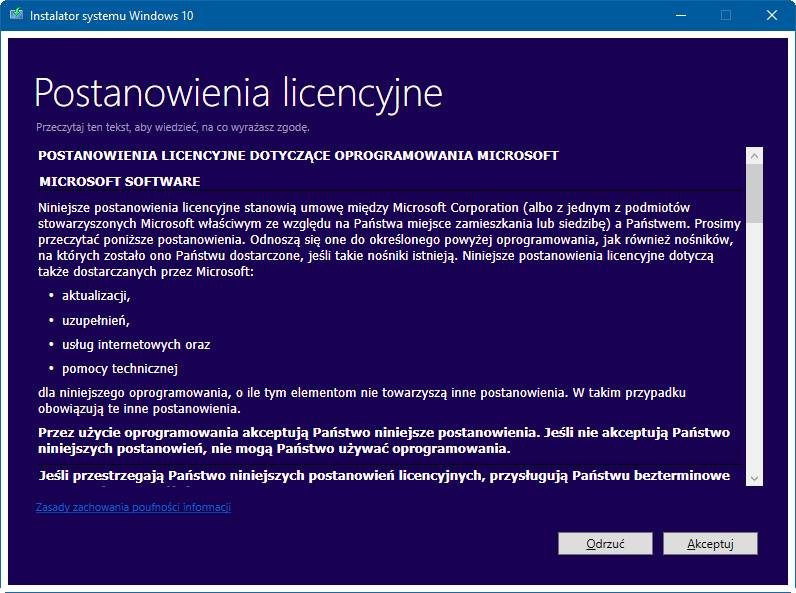
Następnie w kolejnym kroku musisz wybrać, w jaki sposób chcesz wyczyścić komputer. Narzędzie to w gruncie rzeczy przeinstalowuje system Windows 10 od początku – można to jednak wykonać z zachowaniem plików osobistych lub usuwając wszystko co jest na dysku.
Jeśli chcesz zachować swoje dokumenty, muzykę, obrazy i filmy, to wybierz opcję zachowania plików osobistych i kliknij „Uruchom”. Jeśli jednak nie zależy Ci na twoich plikach, to wybierz „Nic”. W obu przypadkach odinstalowane zostaną wszystkie aplikacje, które producent dorzucił od siebie.
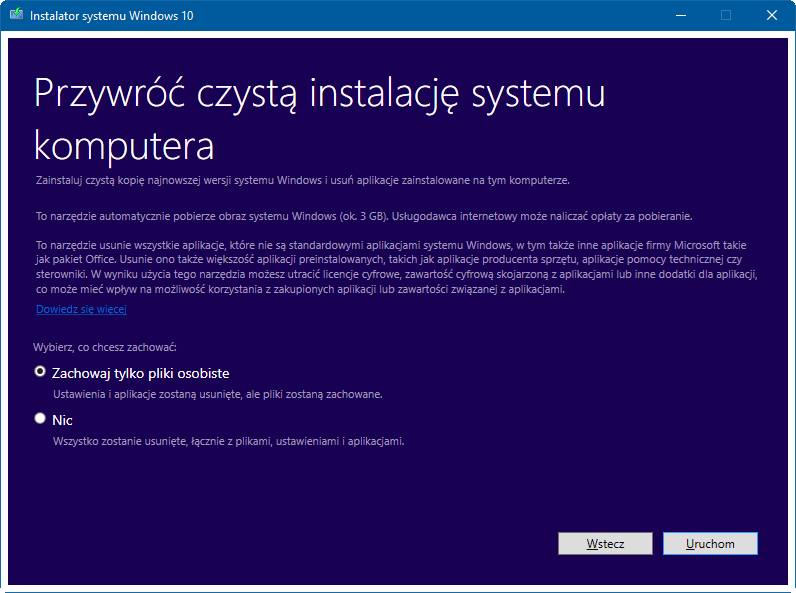
Po kliknięciu „Uruchom” rozpocznie się pobieranie obrazu instalacyjnego Windows 10. Gdy operacja ta zostanie ukończona, to narzędzie przejdzie do procesu instalacji systemu. Wszystko odbywa się automatycznie i nie musimy niczego robić ani wpisywać. System po reinstalacji będzie już aktywowany – narzędzie to nie wpływa na proces licencji i nadal będziemy korzystać z legalnego, w pełni aktywowanego systemu.
Niektóre osoby, które znają już trochę Windowsa 10 pewnie zastanawiają się, czym różni się korzystanie z powyższego narzędzia od funkcji przywracania ustawień fabrycznych, która dostępna jest w ustawieniach Windowsa 10. Sprawa jest prosta: powyższe narzędzie pobiera obraz Windowsa 10 z serwerów Microsoftu i instaluje go na czysto, natomiast przywracanie ustawień fabrycznych korzysta z partycji Recovery w laptopie, a co za tym idzie wraz z systemem przywraca również preinstalowane oprogramowanie.
Tylko reinstalacja za pomocą powyższego narzędzia zagwarantuje wam system jednocześnie aktywowany i pozbawiony jakiegokolwiek niechcianego oprogramowania. Alternatywnie można również pobrać obraz ISO samodzielnie, stworzyć bootowalnego pendrive i zainstalować Windows 10 ręcznie, jednak wtedy stracimy swoje pliki prywatne (chyba, że samemu zrobimy ich kopię na innym dysku). Skorzystanie z narzędzia Microsoftu stanowi jedną z najprostszych i najskuteczniejszych metod walki z niechcianym oprogramowaniem. Warto skorzystać z tej metody tuż po zakupie nowego laptopa.
